- FINECUTで認識できるトンボは1組のみです。データ上にトンボを複数組作成されている場合は、1組のみにしてください。1組のみのデータでエラー表示される場合は、トンボと判断される色が、トンボ以外のデータでも使われている可能性があります。以下の手順で確認してください。
FineCut9でトンボ認識した際に、以下のメッセージが表示される場合があります。
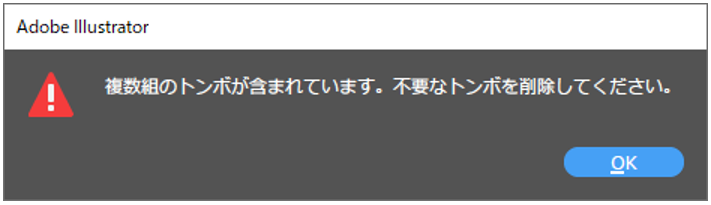
このような場合は、以下の方法で確認してください。
1.イラストレーターの、「ウィンドウ」-「分版プレビュー」をクリック
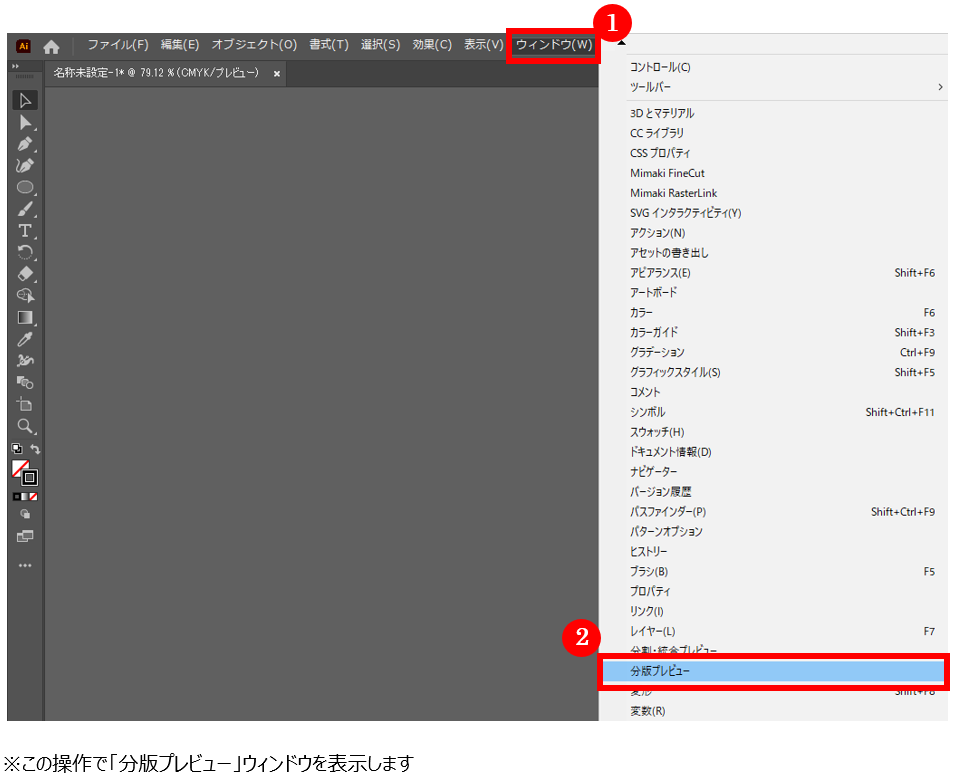
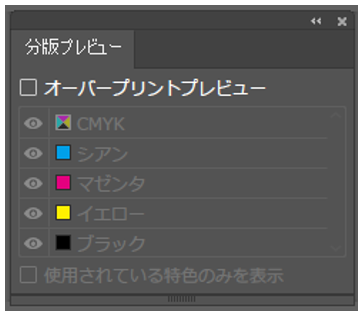
2.「オーバープリントプレビュー」にチェックをつける
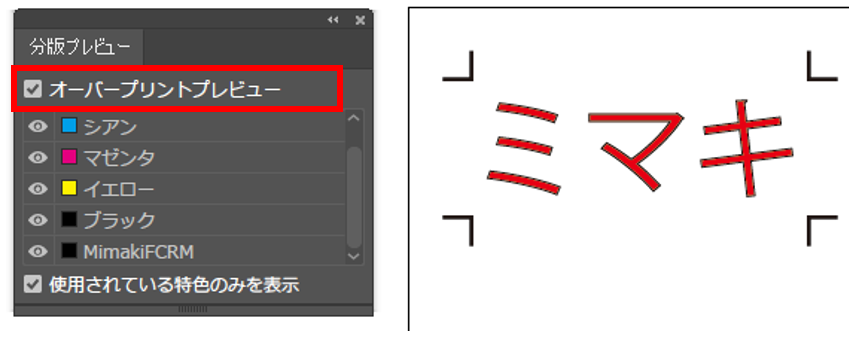
3.「MimakiFCRM」だけ残して、目玉のマークを外す
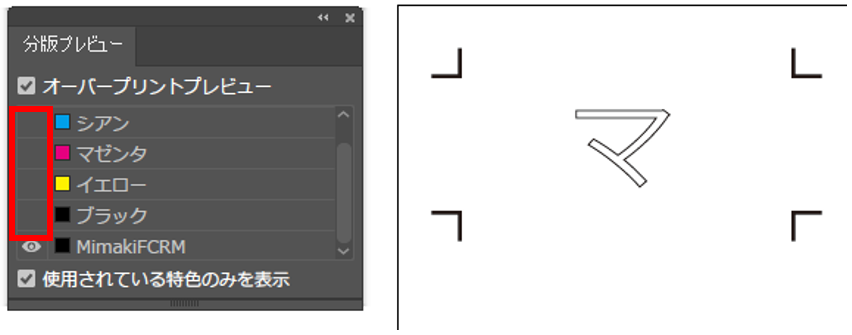
この操作を実施することで、データ上に「MimakiFCRM」という名前の色を使ったデータだけが表示されます。
「MimakiFCRM」という名前は、FineCutで作成したトンボ専用の特色名です。
該当箇所の色を変更するか、不要箇所があれば削除してください。
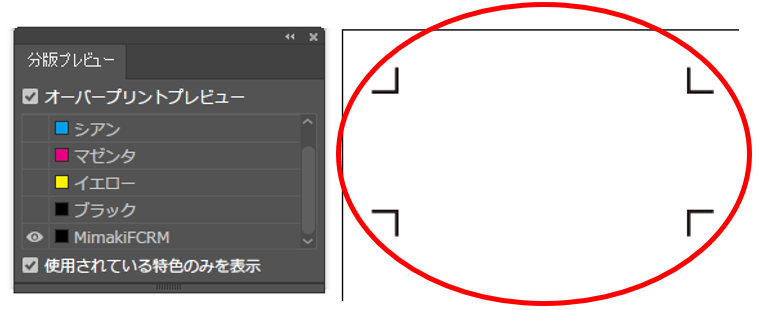
この状態になっても「複数組のトンボが含まれています。」と表示される場合は、トンボが重なっていないか確認してください。
重なっているようでしたら、1組のみ残して削除してください。
手順3で外した目玉マークを、全ての色に付け直すことで、表示が元に戻ります。

